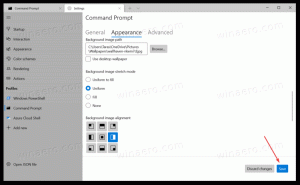Деактивирайте едновременното свързване към не-домейн и домейн в Windows 10
Как да деактивирате едновременната връзка към не-домейн и домейн в Windows 10
Можете да използвате Забранете свързването към мрежи без домейн, когато сте свързани с удостоверена с домейн мрежа политика в Windows 10 за деактивиране (или активиране) на едновременна връзка към мрежи без домейн и домейн. Ето два метода, които можете да използвате, за да конфигурирате политиката.
Реклама
Когато Забранете свързването към мрежи без домейн, когато сте свързани с удостоверена с домейн мрежа Вариантът на политиката е Разрешено, отговаря на автоматични и ръчни опити за мрежова връзка въз основа на следните обстоятелства:
Автоматични опити за свързване
- Когато компютърът вече е свързан към мрежа, базирана на домейн, всички автоматични опити за свързване към мрежи извън домейни се блокират.
- Когато компютърът вече е свързан към мрежа, която не е базирана на домейн, автоматичните опити за свързване към базирани на домейн мрежи се блокират.
Ръчни опити за свързване
- Когато компютърът вече е свързан или към мрежа без домейн, или към мрежа, базирана на домейн през носител, различен от Ethernet, и потребителят се опитва да създаде ръчна връзка с допълнителна мрежа в нарушение на тази настройка на правилата, съществуващата мрежова връзка е прекъсната и ръчната връзка е позволен.
- Когато компютърът вече е свързан или към мрежа без домейн, или към мрежа, базирана на домейн през Ethernet, и потребителят се опитва да създаде ръководство връзка с допълнителна мрежа в нарушение на тази настройка на правилата, съществуващата Ethernet връзка се поддържа и опитът за ръчно свързване е блокиран.
Ако тази настройка на правилата не е конфигурирана или е деактивирана, на компютрите е разрешено да се свързват едновременно както към домейн, така и към мрежи извън домейна.
Ако използвате Windows 10 Pro, Enterprise или Education издание, след това можете да използвате приложението Редактор на локални групови правила, за да конфигурирате опцията за политика. Предлага се в операционната система извън кутията. Потребителите на Windows 10 Home могат да приложат настройка на системния регистър. Нека разгледаме тези методи.
Административен акаунт е необходимо да продължи.
За да деактивирате едновременното свързване към не-домейн и домейн в Windows 10,
- Отворете редактора на локални групови правила приложение или го стартирайте за всички потребители с изключение на администратора, или за конкретен потребител.
- Навигирайте до КомпютърConfiguration\Administrative Templates\Network\Windows Connection Manager наляво.

- Вдясно намерете настройката на правилата Забранете свързването към мрежи без домейн, когато сте свързани с удостоверена с домейн мрежа.
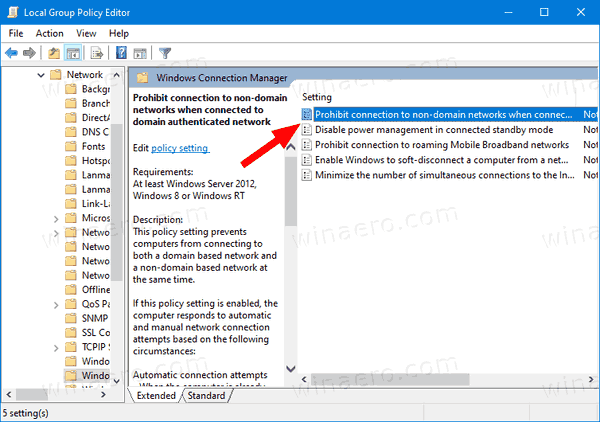
- Щракнете двукратно върху него и задайте политиката на Разрешено.

Ти си готов.
Като алтернатива можете да приложите настройка на системния регистър.
Деактивирайте едновременното свързване към не-домейн и домейн в системния регистър
- Отвори Редактор на регистъра.
- Отидете до следния ключ на системния регистър:
HKEY_LOCAL_MACHINE\Software\Policies\Microsoft\Windows\WcmSvc\GroupPolicy.Съвет: Вижте как да преминете към желания ключ на системния регистър с едно щракване. - Ако нямате такъв ключ, просто го създайте.
- Тук създайте нова 32-битова стойност на DWORD fBlockNonDomain. Забележка: Дори и да сте работещ с 64-битов Windows, все още трябва да използвате 32-битов DWORD като тип стойност.
- Задайте го на
1до За да деактивирате едновременните връзки към мрежи без домейн и домейн. - За да влязат в сила промените, извършени от настройката на системния регистър, трябва рестартирайте Windows 10.
По-късно можете да изтриете fBlockNonDomain стойност, за да възстановите системните настройки по подразбиране.
Можете също да изтеглите следните готови за използване файлове в системния регистър, включително настройката за отмяна:
Изтеглете файлове от системния регистър
Това е.
Съвет: Можете опитайте да активирате GpEdit.msc в Windows 10 Home.
Интересни статии:
- Как да видите приложените групови политики в Windows 10
- Всички начини за отваряне на редактора на локални групови правила в Windows 10
- Прилагане на групови правила към всички потребители с изключение на администратора в Windows 10
- Прилагане на групови правила към конкретен потребител в Windows 10
- Нулирайте всички настройки на локалните групови правила наведнъж в Windows 10
- Активирайте Gpedit.msc (групова политика) в Windows 10 Home